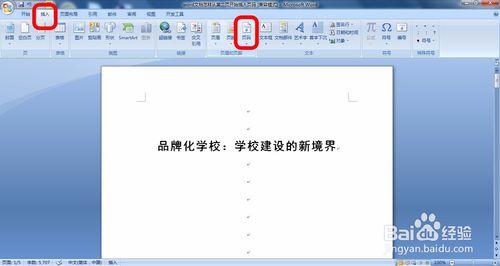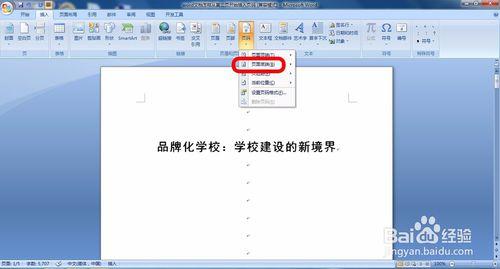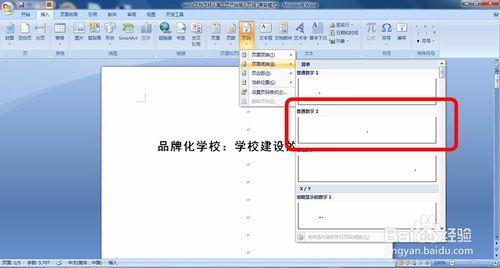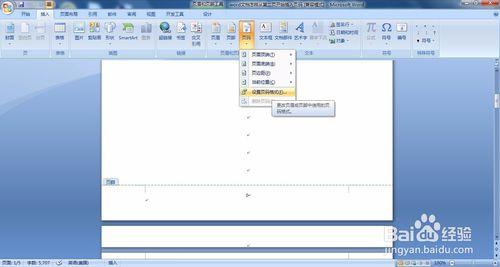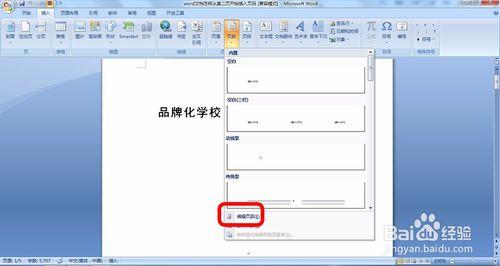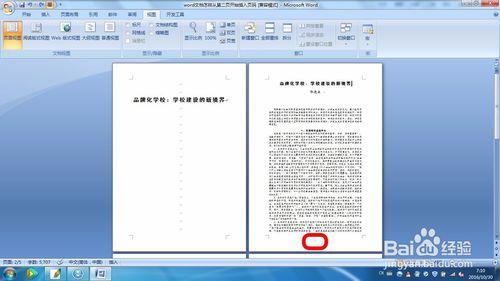word文件插入頁碼如果是從第一頁,比較簡單,但有時候第一頁做封面或者目錄,需要從第二頁插入怎麼辦?這裡作些介紹。
方法/步驟
在選單欄點選“插入”,然後在下面出現的選單裡點選“頁碼”。
在“頁碼”下面出現的下拉選單裡首先選擇頁碼位置,比如選擇“頁面底端”。
“頁面底端”的下拉選單中又出現了四種位置,選擇一種,比如選擇第二種:中間
然後點選“選擇頁碼格式“。
在其後出現的對話方塊裡,將起始頁碼選為0。這樣第一頁頁碼就是0,要從第二頁開始插入頁碼1,必須去掉這個0.怎麼去呢?且往下看。
關閉上述對話方塊,點選選單欄裡的頁尾,在彈出的下拉選單中選擇“編輯頁尾”。
在上面出現的選單中勾選“首頁不同”。
觀察一下,第一頁的頁碼0沒有了,頁碼1是從第二頁才有的。
注意事項
在完成第4步後,不要關閉文件,如果不小心關閉了,可以雙擊頁首,將頁首頁尾編輯介面調出來進行下面幾步的設定。